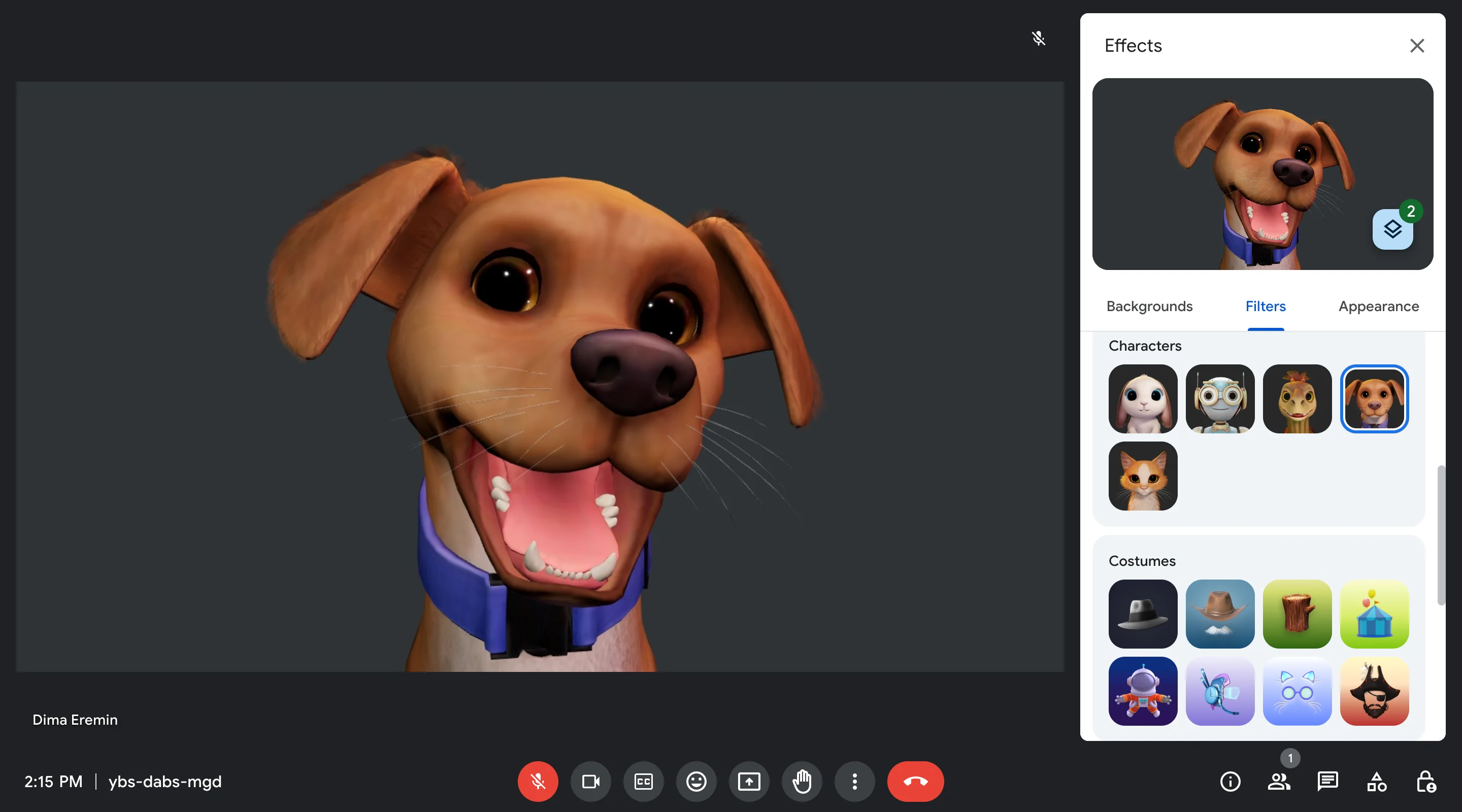
Já desejou adicionar um toque de diversão, estilo ou profissionalismo à sua próxima chamada de vídeo no Google Meet? Então, os filtros do Google Meet são a escolha certa.
Seja para dar mais personalidade a uma reunião informal, esconder um fundo bagunçado ou até melhorar sua aparência para uma apresentação, os filtros do Meet têm algo para todos. Vamos explorar as diferentes opções de filtros disponíveis, além de algumas ideias criativas para aproveitá-los ao máximo.
Então, abandone a rotina monótona das chamadas de vídeo e mergulhe no mundo dos filtros do Google Meet – continue lendo para descobrir como eles podem transformar sua experiência em videoconferências!
Efeitos Visuais do Google Meet
Os filtros do Google Meet trazem um toque divertido e personalizado às suas chamadas de vídeo. Eles não servem apenas para parecer profissional; são também uma forma de se expressar e tornar suas conversas mais envolventes.
A seção ‘Planos de Fundo’ foi reorganizada em diferentes categorias, como ‘Novos’ e ‘Desfocar’. Da mesma forma, esses efeitos agora estão categorizados em ‘Profissional’, ‘Casa aconchegante’ e ‘Fantasia’.
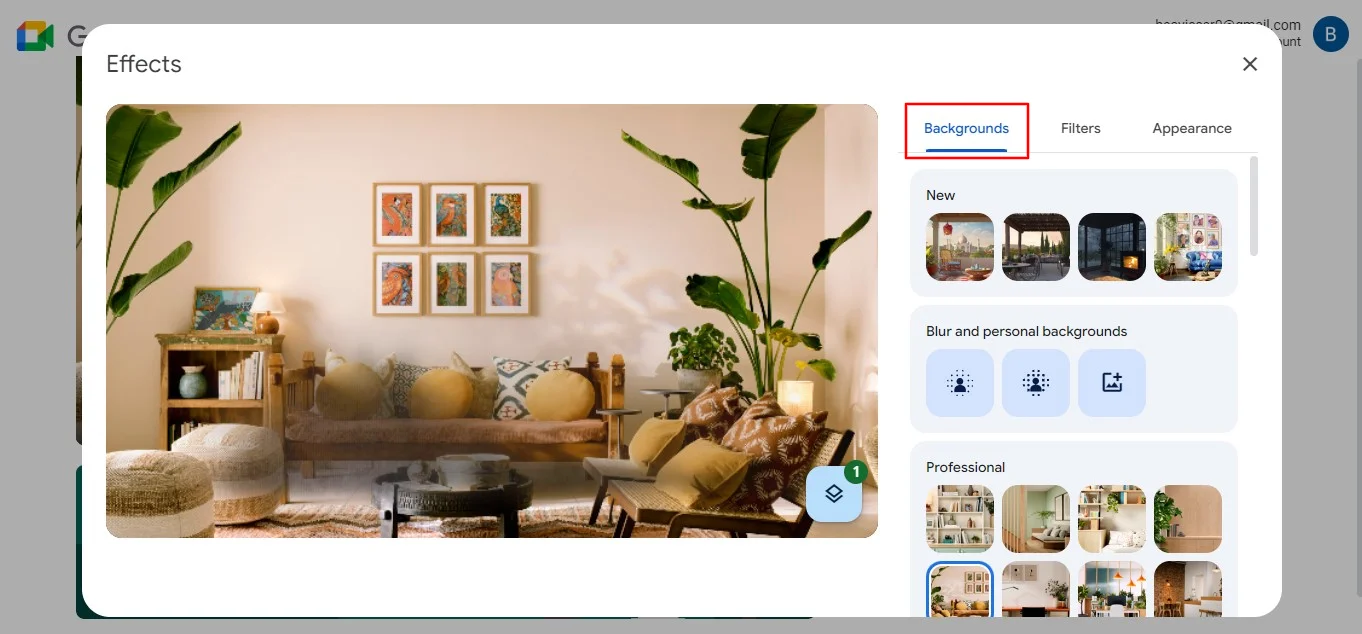
Também há uma aba de ‘Filtros’ que permite adicionar virtualmente óculos escuros, chapéus ou até fantasias.
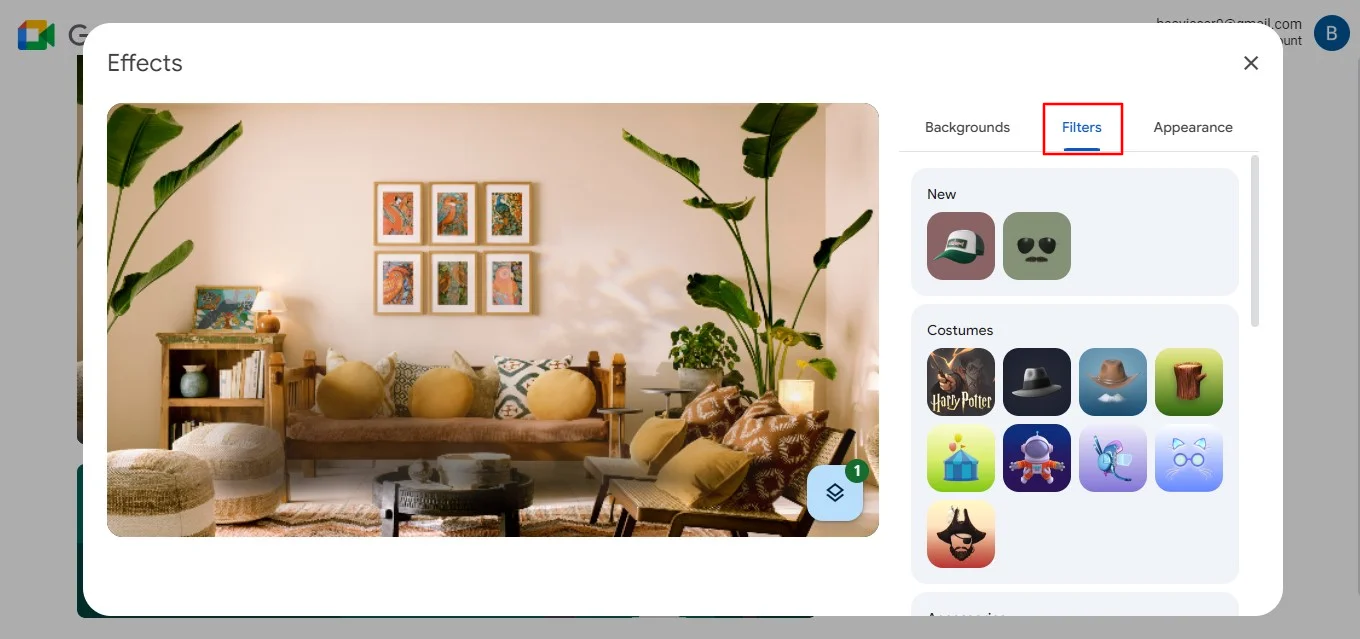
Na aba ‘Aparência’, os usuários podem explorar opções de mudança de cor como ‘Vazamento de luz’ e ‘Escala de cinza’, que oferecem um contraste em preto e branco para o vídeo. O Google também lançou uma nova função na plataforma web do Meet para criar a iluminação perfeita. Esse recurso permite simular uma iluminação de estúdio profissional, oferecendo controles para ajustar o brilho.
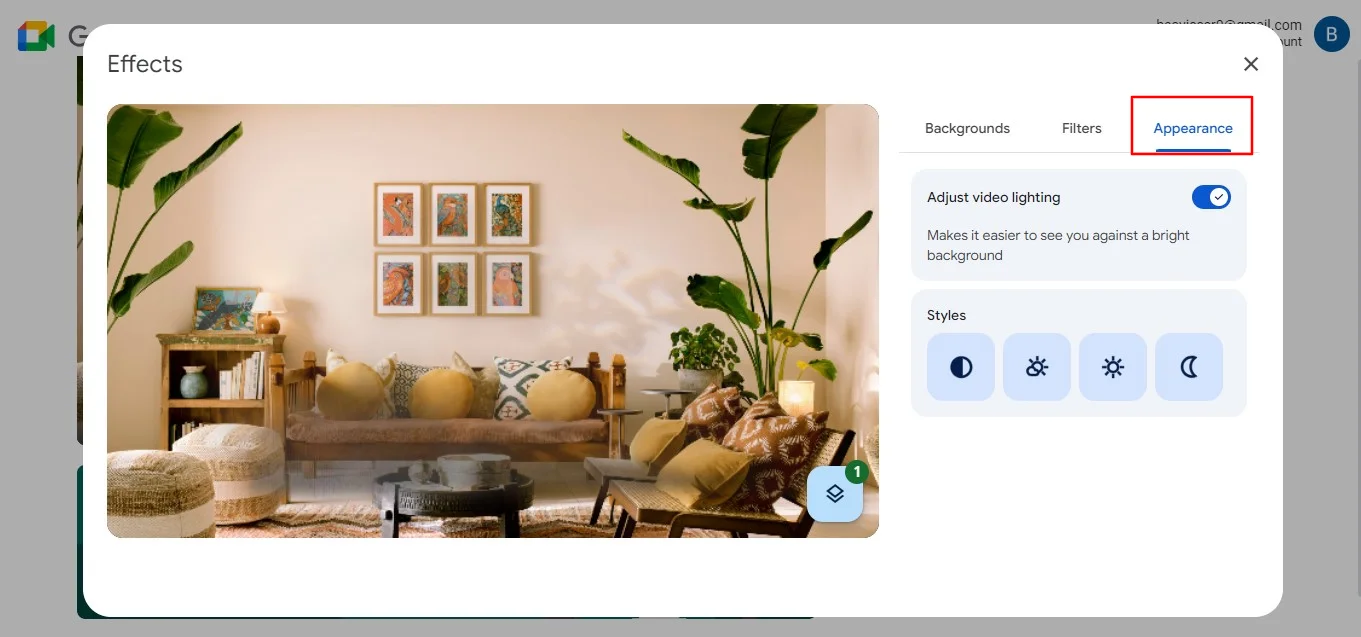
Com os efeitos da última atualização do Google Meet permitindo combinar planos de fundo e filtros, foi introduzido um novo botão de ‘Camada’. Esse recurso permite alternar facilmente entre os efeitos, visualizar suas seleções atuais e mudar o plano de fundo fundo.
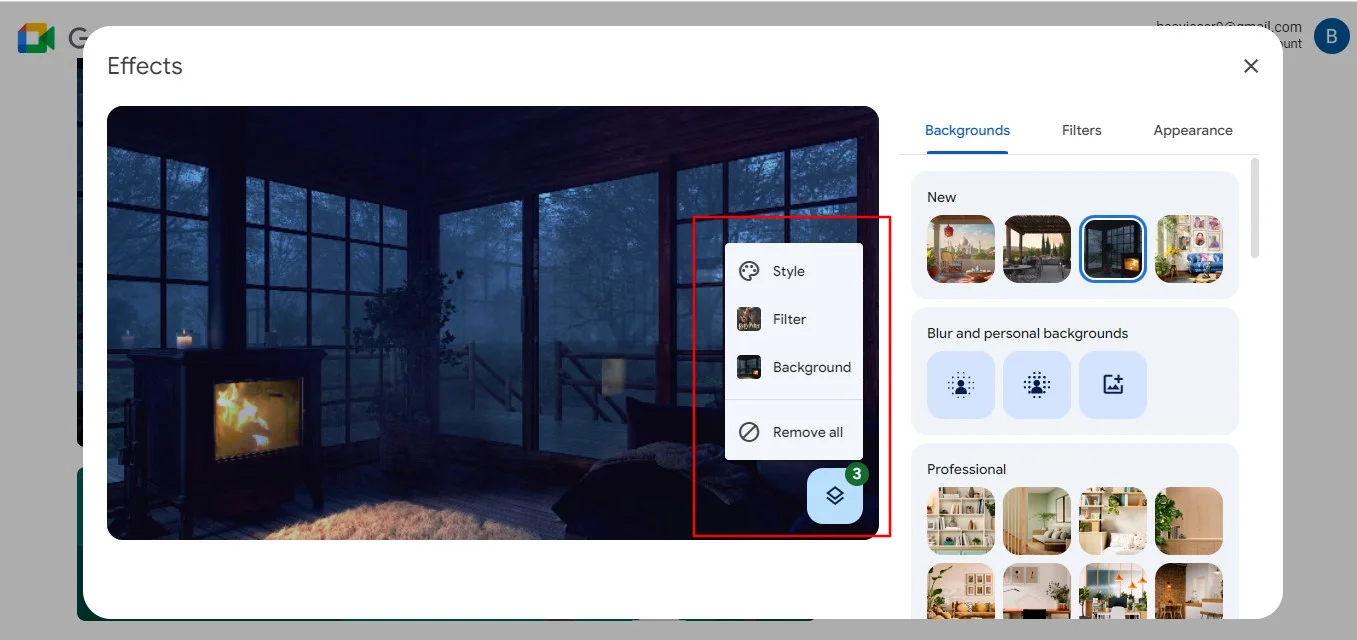
Embora o Google Meet ofereça filtros e máscaras integrados exclusivamente para os aplicativos iOS e Android, ele também é compatível com extensões do Google Chrome. Essas extensões oferecem acesso a uma ampla variedade de filtros, máscaras e efeitos envolventes. Uma extensão bastante popular é o botão de festa do Google Meet ou até mesmo a Visual Effects Google Meet.
Acessar seus filtros é tão fácil quanto mudar seu nome e alterar seu plano de fundo no Google Meet.
Como Acessar os Filtros e Efeitos do Google Meet
No seu computador ou dispositivo móvel, o Google Meet oferece uma variedade de filtros e efeitos para melhorar suas chamadas de vídeo. Esses efeitos podem ser usados para personalizar o plano de fundo, desfocar elementos que distraem ou até adicionar um toque divertido com filtros artísticos.
No computador
Acessar esses filtros incríveis no computador é simples:
1. Participe ou inicie uma reunião do Google Meet pelo navegador.
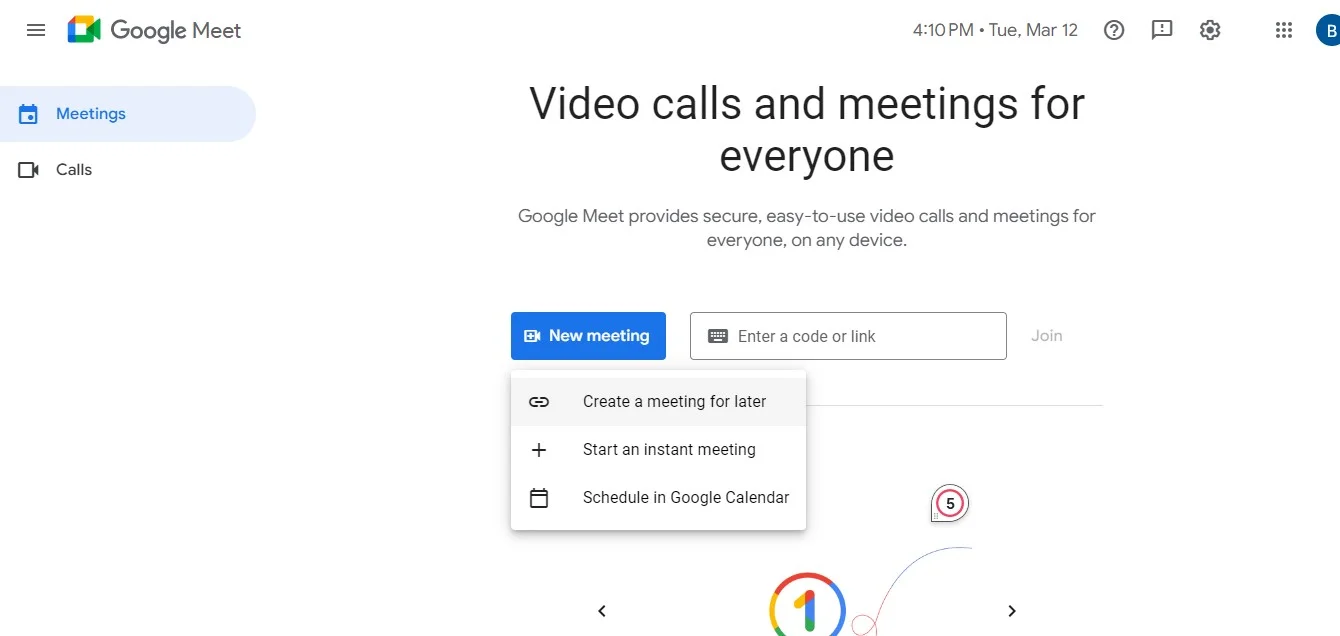
2. Uma vez na reunião, clique no menu de "mais opções" (três pontos) na parte inferior da tela.
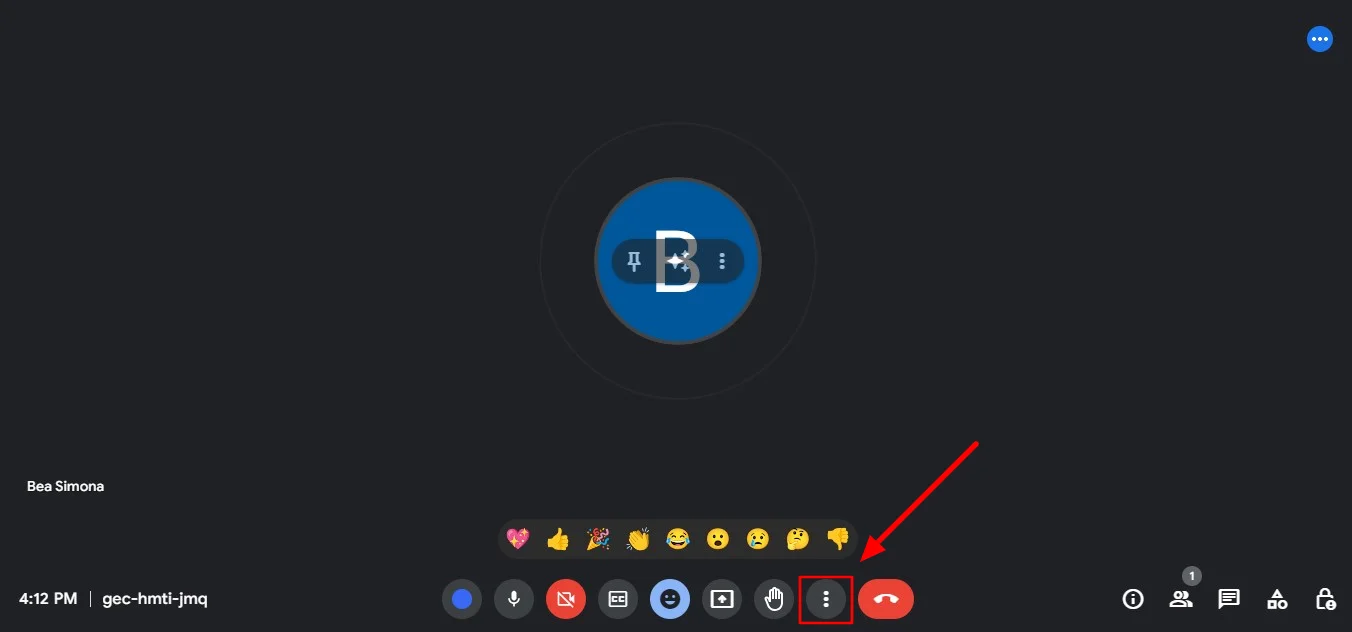
3. Selecione "Aplicar efeitos visuais".

4. Após clicar, os efeitos visuais aparecerão no lado direito da tela.
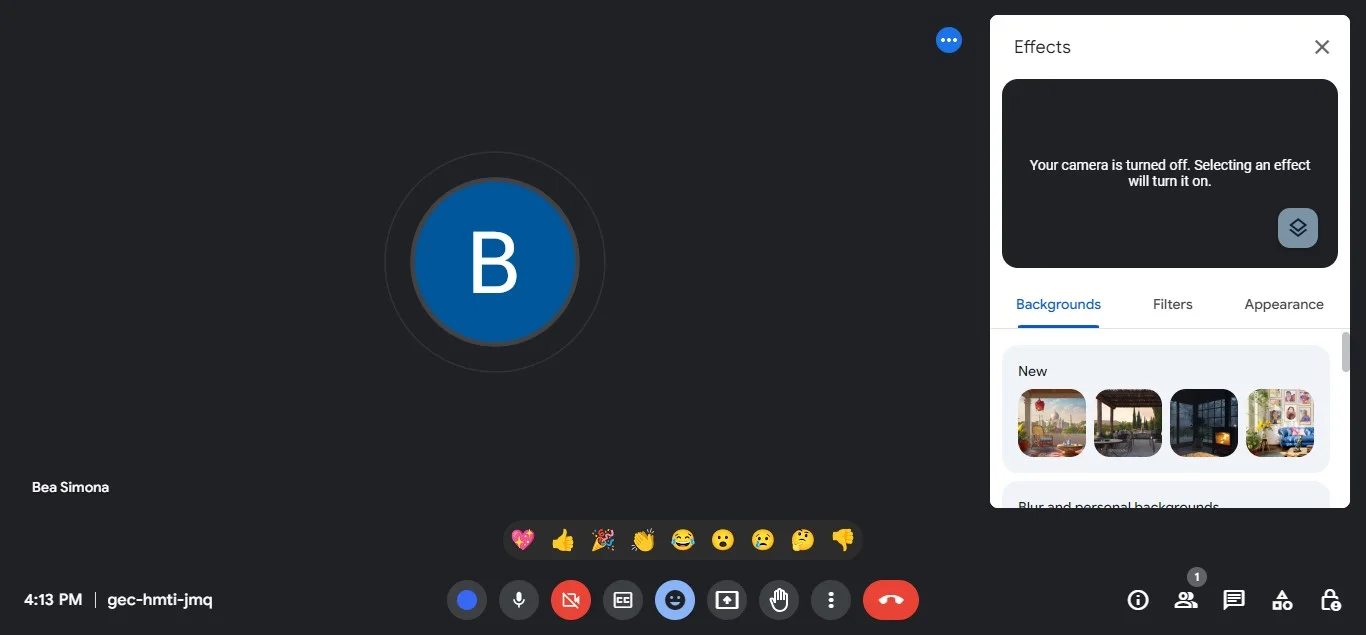
5. Aqui, você pode escolher entre vários filtros e aplicá-los à sua transmissão de vídeo.
Dentro do Google Meet, os efeitos, filtros ou máscaras aplicados durante uma reunião de vídeo não são permanentes. Portanto, você pode removê-los a qualquer momento durante a chamada.
No dispositivo móvel
Veja como acessar os efeitos visuais do Google Meet em um dispositivo iOS ou Android:
- Abra o aplicativo do Google Meet no seu dispositivo móvel.
- Inicie ou entre em uma reunião.
- Ative sua câmera de vídeo, caso ainda não esteja ligada.
- Procure o ícone de "Efeitos", geralmente localizado na parte inferior ou superior da tela durante a reunião.
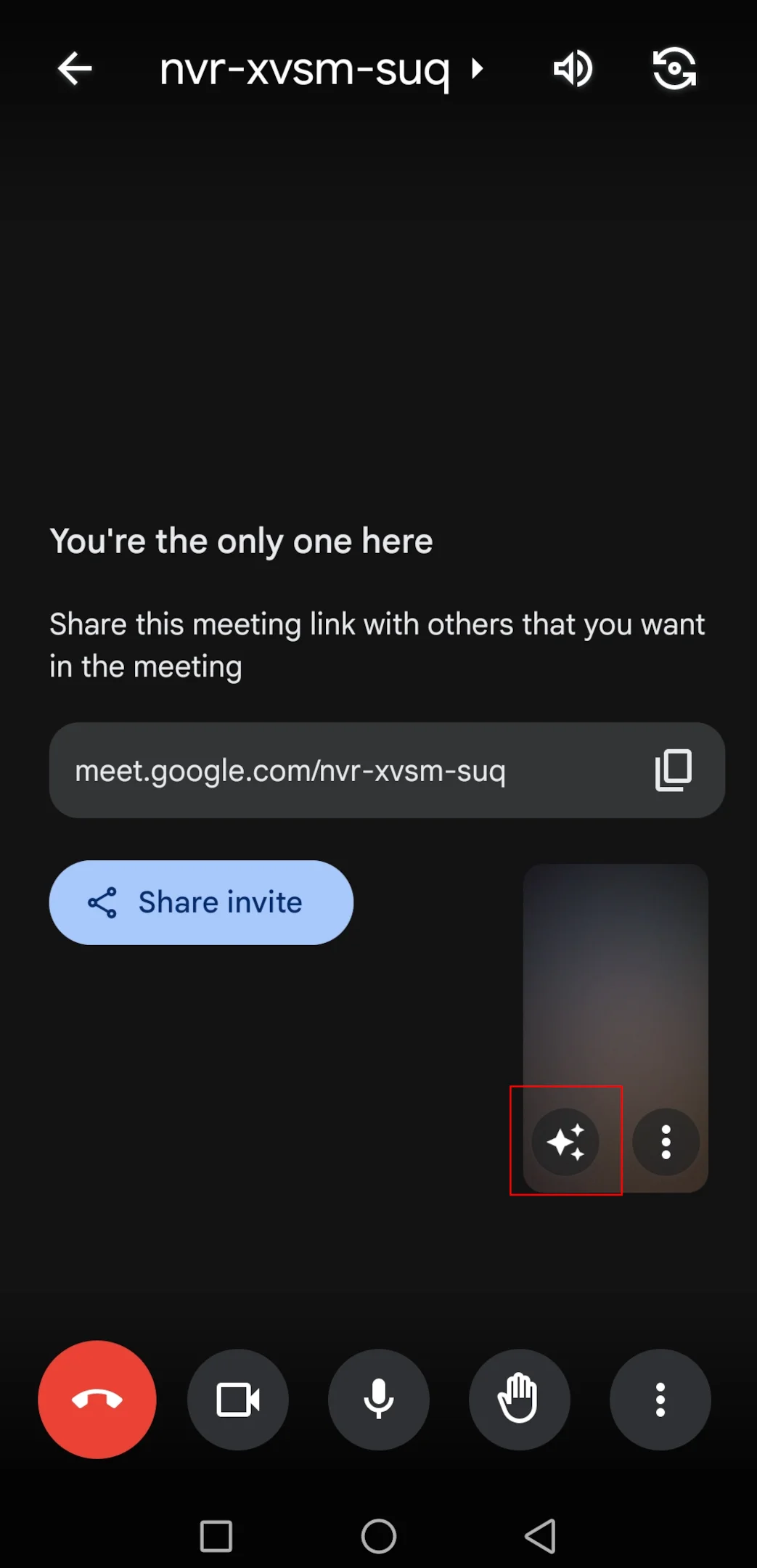
5. Toque no ícone "Efeitos" para abrir o menu de efeitos.
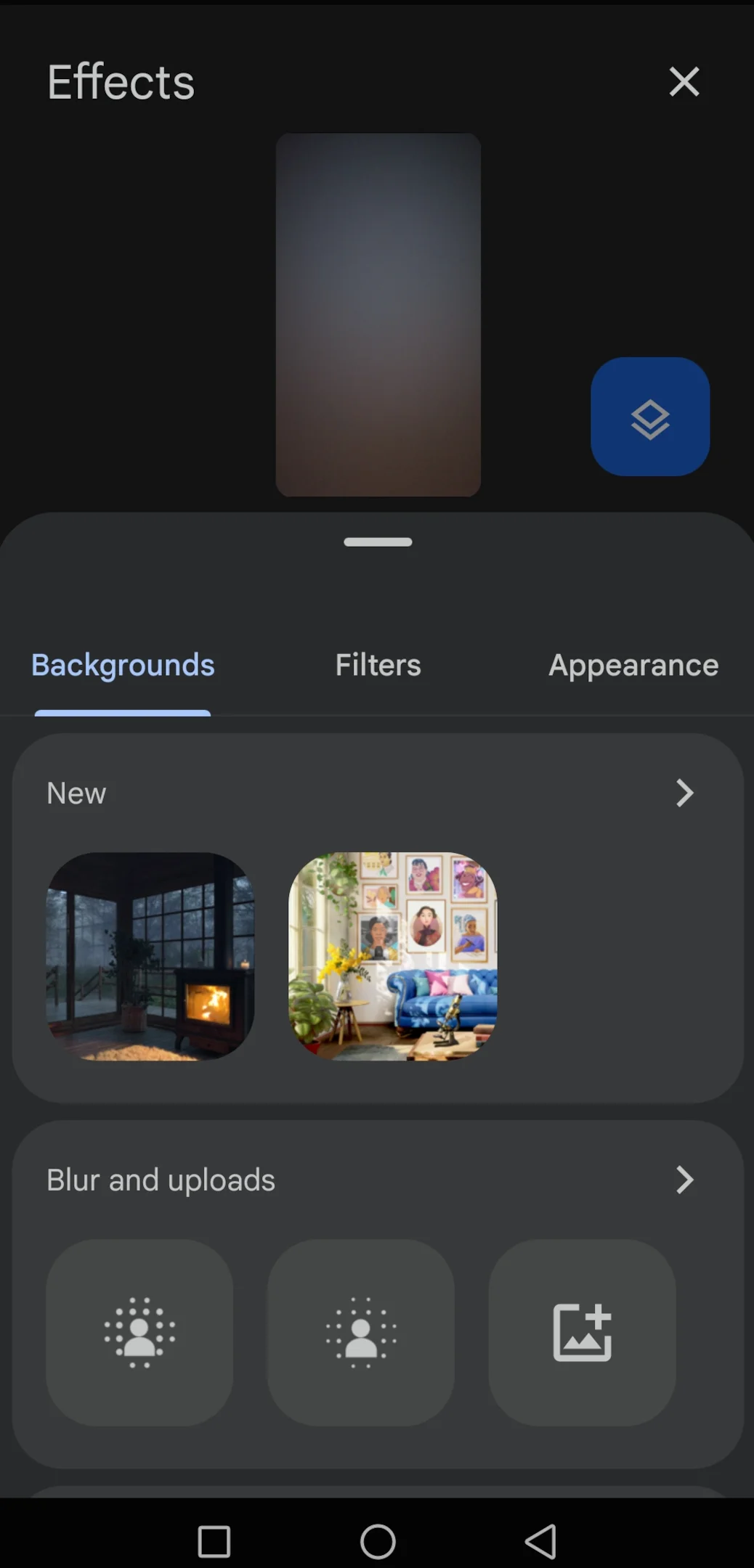
6. Toque no filtro que deseja usar para aplicá-lo à sua transmissão de vídeo.
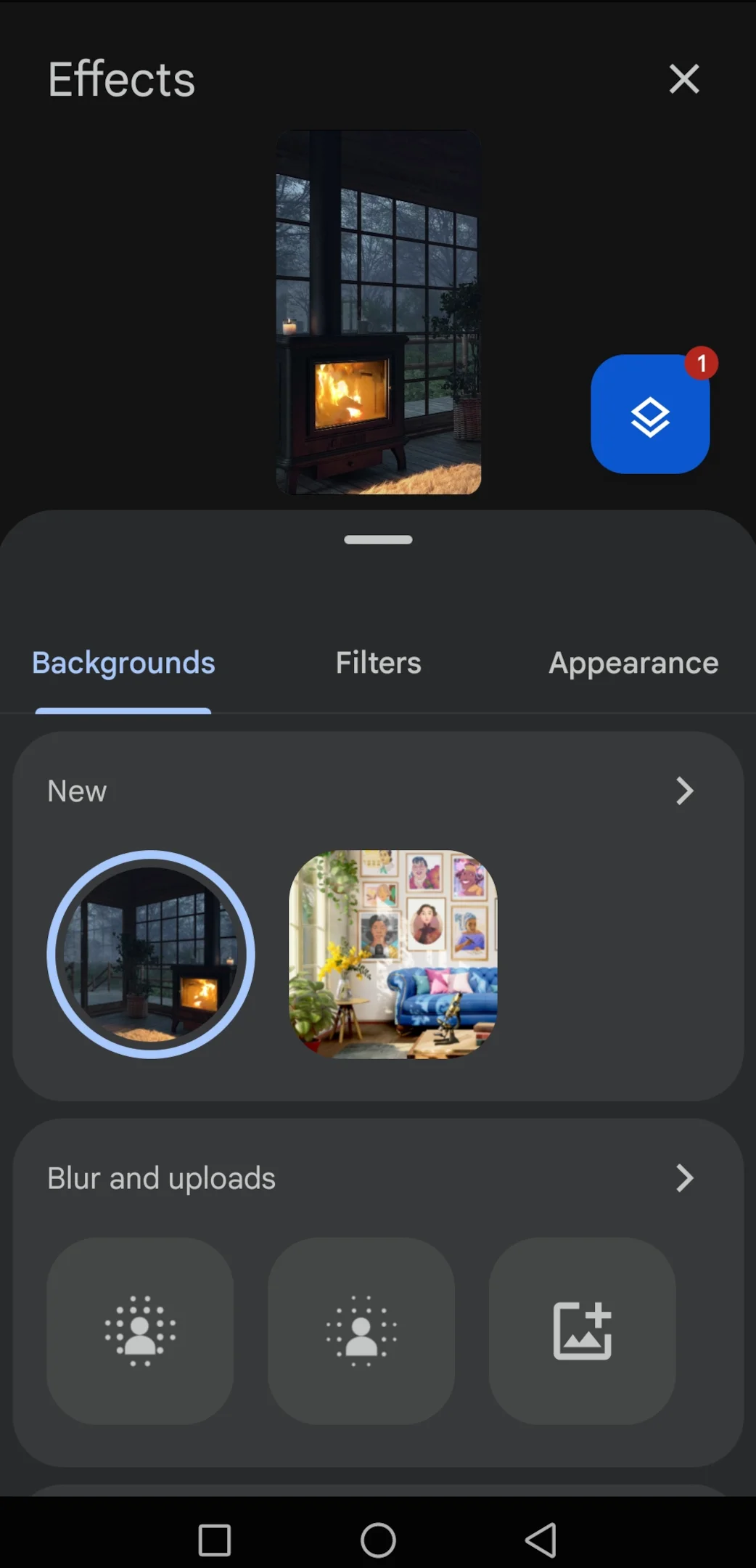
Se quiser desativar o filtro a qualquer momento durante a reunião, basta voltar ao menu de efeitos e selecionar a opção ‘Nenhum’ ou ‘Sem filtro’ para retornar à sua imagem normal.
Conclusão
Esses filtros são uma ferramenta poderosa que pode elevar suas chamadas no Google Meet. Eles aumentam a confiança ao melhorar sua aparência, adicionam um toque de diversão para aliviar o clima e ainda mantêm o profissionalismo ao desfocar automaticamente fundos bagunçados.
Para quem deseja capturar essas chamadas de vídeo aprimoradas, o Bluedot se destaca como a melhor ferramenta para gravar o Google Meet. O Bluedot se integra perfeitamente ao Google Meet, permitindo que você capture facilmente toda a reunião, com os filtros aplicados. Ele não apenas grava, mas também transcreve suas reuniões, garantindo que seu vídeo e áudio sejam preservados para uso futuro.
Isso garante que você tenha um registro claro da discussão, com todos os dados e os aprimoramentos visuais usados durante a chamada. Então, aproveite os filtros do Google Meet para brilhar em suas videoconferências e confie no Bluedot para salvar essas gravações com perfeição.
Perguntas frequentes (FAQ)
Os filtros do Google Meet funcionam em tempo real durante as chamadas de vídeo?
Sim, esses efeitos visuais do Google Meet são aplicados em tempo real durante uma reunião. Isso significa que, assim que você escolher uma imagem ou aplicar um filtro, ele será visível para todos os participantes da reunião, permitindo que você melhore instantaneamente sua aparência e plano de fundo.
Os filtros do Google Meet são personalizáveis?
Os efeitos visuais do Google Meet permitem adicionar filtros para planos de fundo virtuais personalizados. Embora nem todos os filtros tenham configurações ajustáveis, alguns permitem modificar parâmetros como intensidade, cor ou efeitos adicionais. E não se preocupe, você ainda poderá ver todos no Google Meet mesmo com os filtros ativados.







